अक्सर, विंडोज परिवार के ऑपरेटिंग सिस्टम के उपयोगकर्ताओं को अतिरिक्त प्रोग्राम डाउनलोड करने पड़ते हैं। "रिश्तेदारों" की संख्या हार्डवेयर की पूरी शक्ति को प्रकट करने की अनुमति नहीं देती है। वीडियो कार्ड और आधुनिक इंटरनेट ब्राउज़र के वितरण के लिए ड्राइवरों को लगातार डाउनलोड की जाने वाली उपयोगिताओं की सूची से अलग किया जा सकता है।
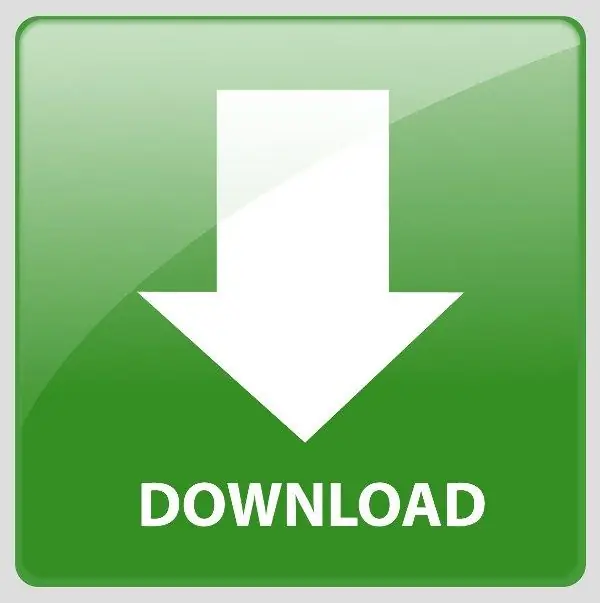
ज़रूरी
- - इंटरनेट कनेक्शन वाला कंप्यूटर;
- - कोई भी इंटरनेट ब्राउज़र।
निर्देश
चरण 1
ऑपरेटिंग सिस्टम को स्क्रैच से इंस्टॉल करने के बाद, यानी। एक खाली हार्ड डिस्क पर, आपको कुछ सॉफ्टवेयर उत्पाद और छोटी उपयोगिताओं को डाउनलोड करना होगा। नए स्थापित सिस्टम के पहले मिनटों में सबसे अधिक बार किए जाने वाले डाउनलोड वीडियो एडेप्टर ड्राइवर और इंटरनेट ब्राउज़र हैं। कई उपयोगकर्ता अच्छी तरह से जानते हैं कि ड्राइवरों के बिना उपकरणों से सारी शक्ति को निचोड़ना असंभव है, और मानक इंटरनेट एक्सप्लोरर के माध्यम से इस सॉफ़्टवेयर को डाउनलोड करना काफी कठिन काम है।
चरण 2
इसलिए, आपको इस ब्राउज़र को लॉन्च करने और खोज बॉक्स में इंटरनेट पर सर्फिंग के लिए अपने पसंदीदा या अक्सर उपयोग किए जाने वाले एप्लिकेशन का नाम दर्ज करने की आवश्यकता है। एंटर कुंजी दबाएं और खोज परिणामों से डेवलपर कंपनी के आधिकारिक पृष्ठ का चयन करें। लोड किए गए पृष्ठ पर, डाउनलोड बटन (डाउनलोड, डाउनलोड, आदि) पर क्लिक करें, लिंक का नाम उस साइट पर निर्भर करता है जिस पर आप हैं।
चरण 3
फिर अपने कंप्यूटर पर एप्लिकेशन इंस्टॉल करने के लिए इंस्टॉलेशन पैकेज चलाएँ। अन्य सॉफ़्टवेयर उत्पादों को स्थापित करते समय ब्राउज़र को स्थापित करना व्यावहारिक रूप से समान कार्यों से अलग नहीं है। अंतर केवल इतना है कि एक विंडो में आपको "डिफ़ॉल्ट ब्राउज़र" विकल्प दिखाई देगा। स्थापना के अंतिम चरण में, "रन …" के बगल में स्थित बॉक्स को चेक करें और एंटर कुंजी दबाएं।
चरण 4
ब्राउज़र शुरू करने के बाद, वीडियो एडेप्टर के लिए ड्राइवर फ़ाइल को अधिक आरामदायक परिस्थितियों में डाउनलोड करना संभव है, अर्थात। इंटरनेट व्यूअर के सिस्टम मेमोरी से बाहर होने से डरो मत, जो अक्सर इंटरनेट एक्सप्लोरर के साथ होता है।
चरण 5
यदि आपके पास एनवीडिया वीडियो कार्ड है, तो कंपनी की आधिकारिक वेबसाइट पर निम्न लिंक https://www.nvidia.ru/page/home.html पर जाएं। शीर्ष मेनू में "ड्राइवर" आइटम पर क्लिक करें और "ड्राइवर डाउनलोड करें" चुनें। खुलने वाले पृष्ठ पर, "विकल्प 1" ब्लॉक पर जाएं और ड्रॉप-डाउन फ़ील्ड में कार्ड मॉडल और ऑपरेटिंग सिस्टम प्रकार निर्दिष्ट करें। खोजें और अभी डाउनलोड करें बटन पर क्लिक करें।
चरण 6
यदि आपके पास अति ग्राफिक्स कार्ड है, तो कंपनी की आधिकारिक वेबसाइट पर निम्न लिंक https://support.amd.com/us/gpudownload/Pages/index.aspx पर जाएं। पृष्ठ के दाईं ओर, अपना ऑपरेटिंग सिस्टम संस्करण ढूंढें और उपयुक्त लिंक पर क्लिक करें। अगले पेज पर डाउनलोड बटन पर क्लिक करें।







